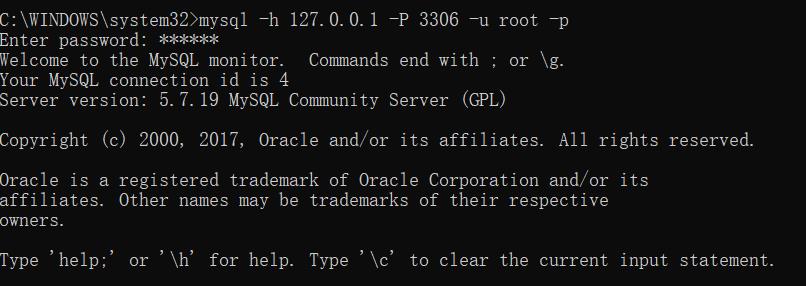Android 连接 MySQL 数据库教程
Posted prince70
tags:
篇首语:本文由小常识网(cha138.com)小编为大家整理,主要介绍了Android 连接 MySQL 数据库教程相关的知识,希望对你有一定的参考价值。
在 android 应用程序中连接 mysql 数据库可以帮助开发人员实现更丰富的数据管理功能。本教程将介绍如何在 Android 应用程序中使用低版本的 MySQL Connector/J 驱动程序来连接 MySQL 数据库。
步骤一:下载 MySQL Connector/J 驱动程序
首先,我们需要下载 MySQL Connector/J 驱动程序。由于本教程需要使用低版本的驱动程序,我们可以前往 MySQL 官方网站的下载页面,选择一个低版本的驱动程序进行下载。例如,我们可以选择下载 mysql-connector-java-5.1.49.tar.gz。
步骤二:将 MySQL Connector/J 驱动程序添加到 Android 项目中
将下载的驱动程序解压缩后,我们需要将其中的 mysql-connector-java-5.1.49-bin.jar 文件添加到 Android 项目中。具体方法如下:
- 打开 Android Studio,打开您的项目。
- 在项目视图中,右键单击
app文件夹,选择 "New" -> "Directory"。 - 在弹出的对话框中,输入 "libs" 并点击 "OK"。
- 将解压后得到的
mysql-connector-java-5.1.49-bin.jar文件复制到 "libs" 文件夹中。 - 在项目视图中,右键单击
mysql-connector-java-5.1.49-bin.jar文件,选择 "Add as Library"。
步骤三:创建 MySQL 数据库
在连接 MySQL 数据库之前,我们需要先创建一个 MySQL 数据库。可以使用 MySQL 客户端工具(如 MySQL Workbench)来创建数据库和表,也可以使用 SQL 语句来创建。例如,我们可以使用以下 SQL 语句来创建一个名为 test 的数据库和一个名为 users 的表:
CREATE DATABASE test;
USE test;
CREATE TABLE users (
id INT NOT NULL AUTO_INCREMENT,
name VARCHAR(50),
email VARCHAR(50),
PRIMARY KEY (id)
);
步骤四:连接 MySQL 数据库
现在我们已经准备好连接 MySQL 数据库了。以下是在 Android 应用程序中连接 MySQL 数据库的示例代码:
import java.sql.Connection;
import java.sql.DriverManager;
import java.sql.SQLException;
public class MySQLConnection
private static final String URL = "jdbc:mysql://localhost:3306/test";
private static final String USER = "root";
private static final String PASSWORD = "password";
public static Connection getConnection() throws SQLException
try
Class.forName("com.mysql.jdbc.Driver");
catch (ClassNotFoundException e)
e.printStackTrace();
return DriverManager.getConnection(URL, USER, PASSWORD);
在上面的代码中,我们创建了一个名为 MySQLConnection 的类,其中包含一个名为 getConnection 的静态方法。该方法将返回一个 java.sql.Connection 对象,该对象可以用于执行 SQL 查询和更新操作。
请注意,上面的代码中使用的是低版本的 com.mysql.jdbc.Driver 驱动程序。如果您使用的是高版本的驱动程序,可能需要更改驱动程序的类名称。
步骤五:执行 SQL 查询和更新操作
现在我们已经连接到 MySQL 数据库了,我们可以使用 java.sql.Statement 或 java.sql.PreparedStatement 对象来执行 SQL 查询和更新操作。以下是在 Android 应用程序中执行 SQL 查询和更新操作的示例代码:
import java.sql.Connection;
import java.sql.PreparedStatement;
import java.sql.ResultSet;
import java.sql.SQLException;
public class MySQLQuery
public static void main(String[] args) throws SQLException
Connection conn = MySQLConnection.getConnection();
// 查询 users 表中的所有数据
String query = "SELECT * FROM users";
PreparedStatement ps = conn.prepareStatement(query);
ResultSet rs = ps.executeQuery();
while (rs.next())
int id = rs.getInt("id");
String name = rs.getString("name");
String email = rs.getString("email");
System.out.println("id: " + id + ", name: " + name + ", email: " + email);
MySQL基础教程---命令行连接数据库以及图形化管理MySQL
文章目录
前提回顾,MySQL环境搭建:MySQL基础教程—相关环境配置搭建.
一、使用命令行连接MySQL
1.连接MySQL的关系图
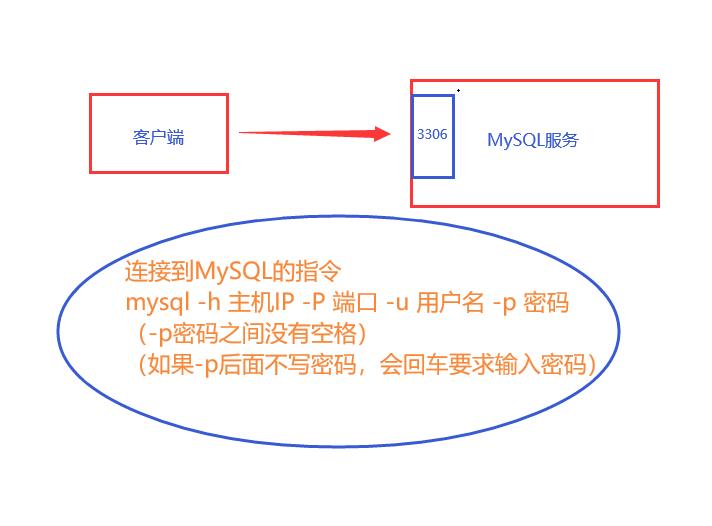
2.命令连接MySQL
如果不写 -h 主机,默认是主机
如果不写 -P 端口 ,默认是3306
二、Navicat安装以及使用
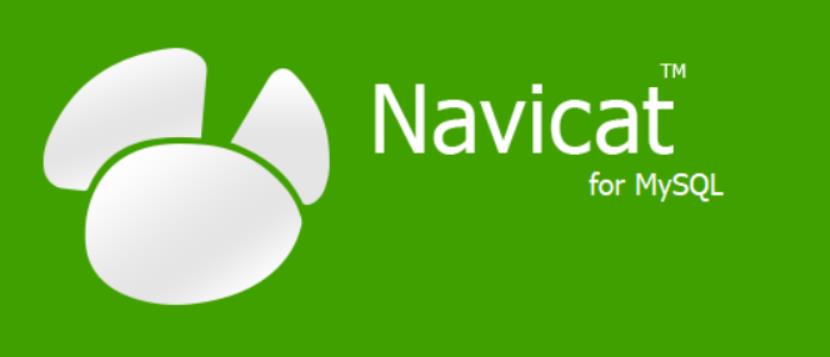
这款软件是收费的,如何白嫖可以去网上自行搜索一下。
Navicat for MySQL官网:
http://www.navicat.com.cn/store/navicat-for-mysql
个人找的一篇比较好的教程:https://www.cnblogs.com/yanghongtao/p/10976526.html
三、SQLyog安装以及使用
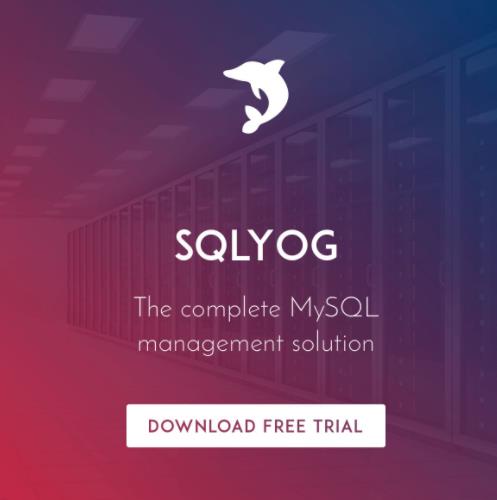
这款软件是免费的,这里主要记录一下它的用法。
1.软件下载
下载地址:https://sqlyog.en.softonic.com/
我下载的版本是:SQLyog-13.1.6-0.x64Community
(1)以管理员身份运行.exe文件
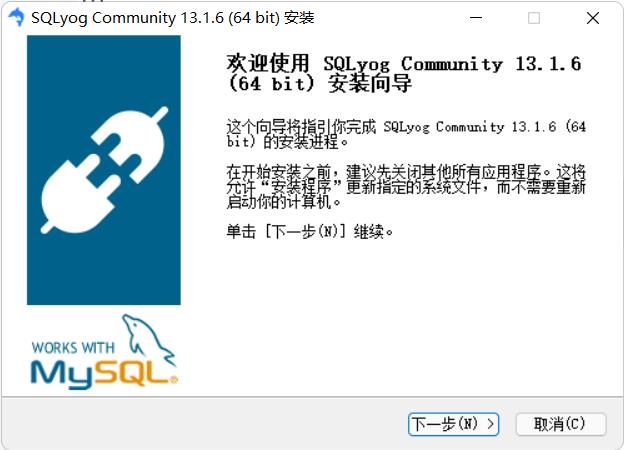
(2)可以直接一直下一步即可
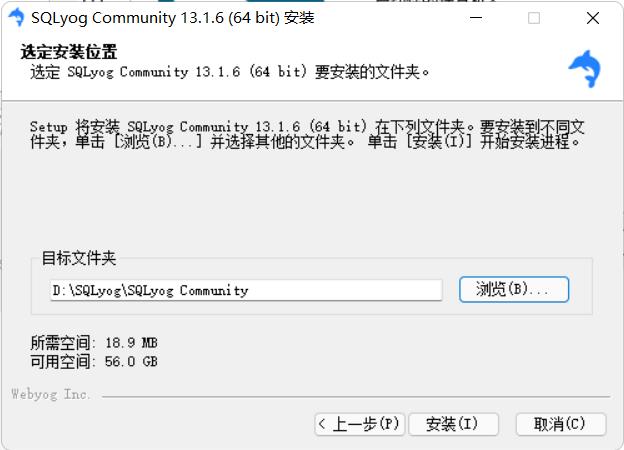
(3)安装完即可
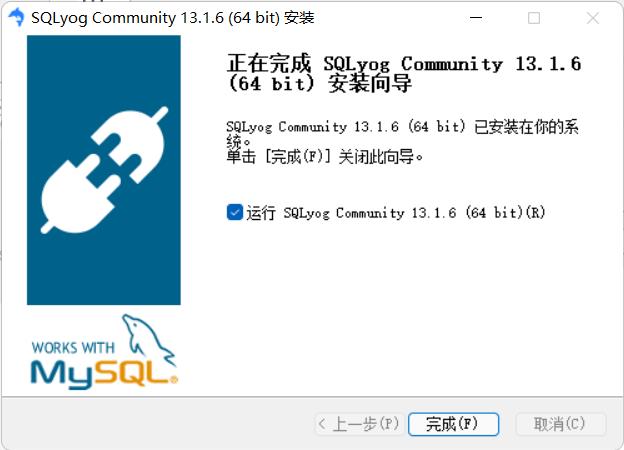
2.与数据库进行连接
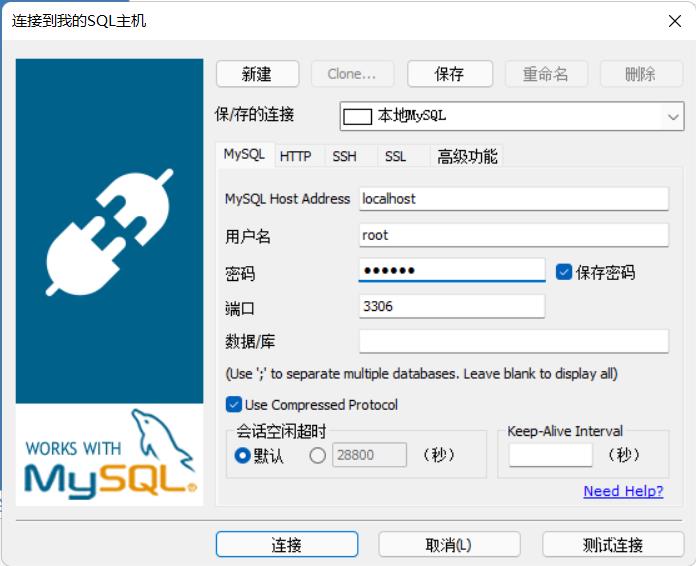
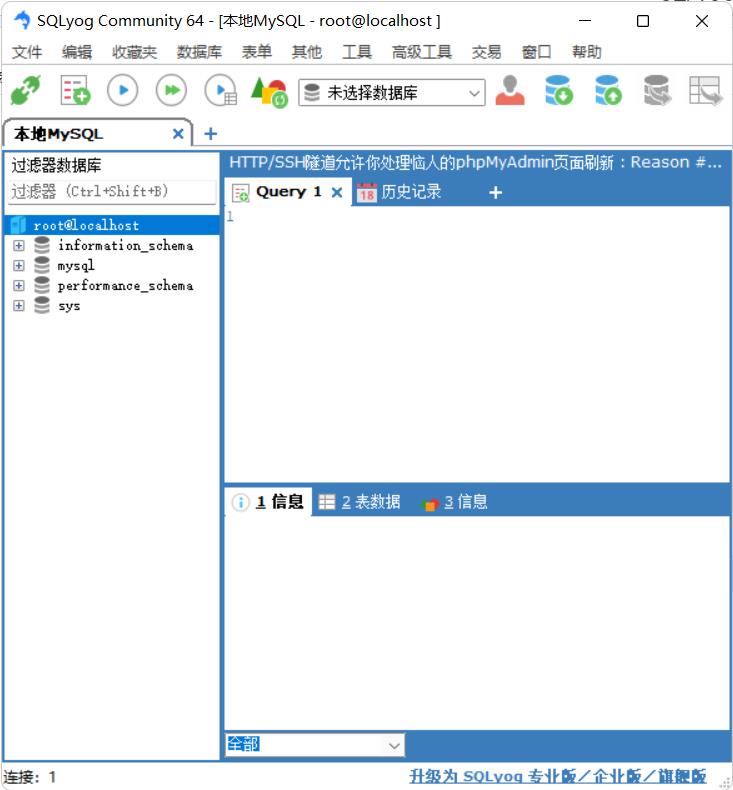
3.简单操作
我们右键就可以选择直接创建数据库
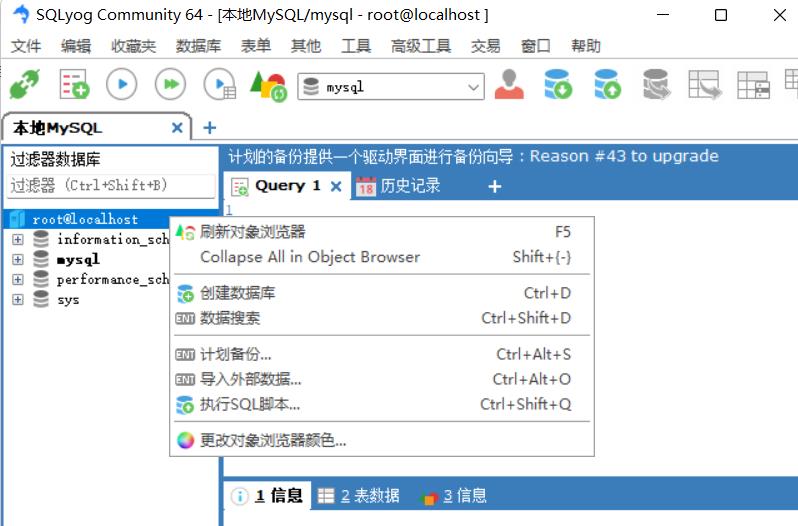


然后对表进行一些设置,如果两个表在不同的数据库,那么他们如果重名也是没有关系的。
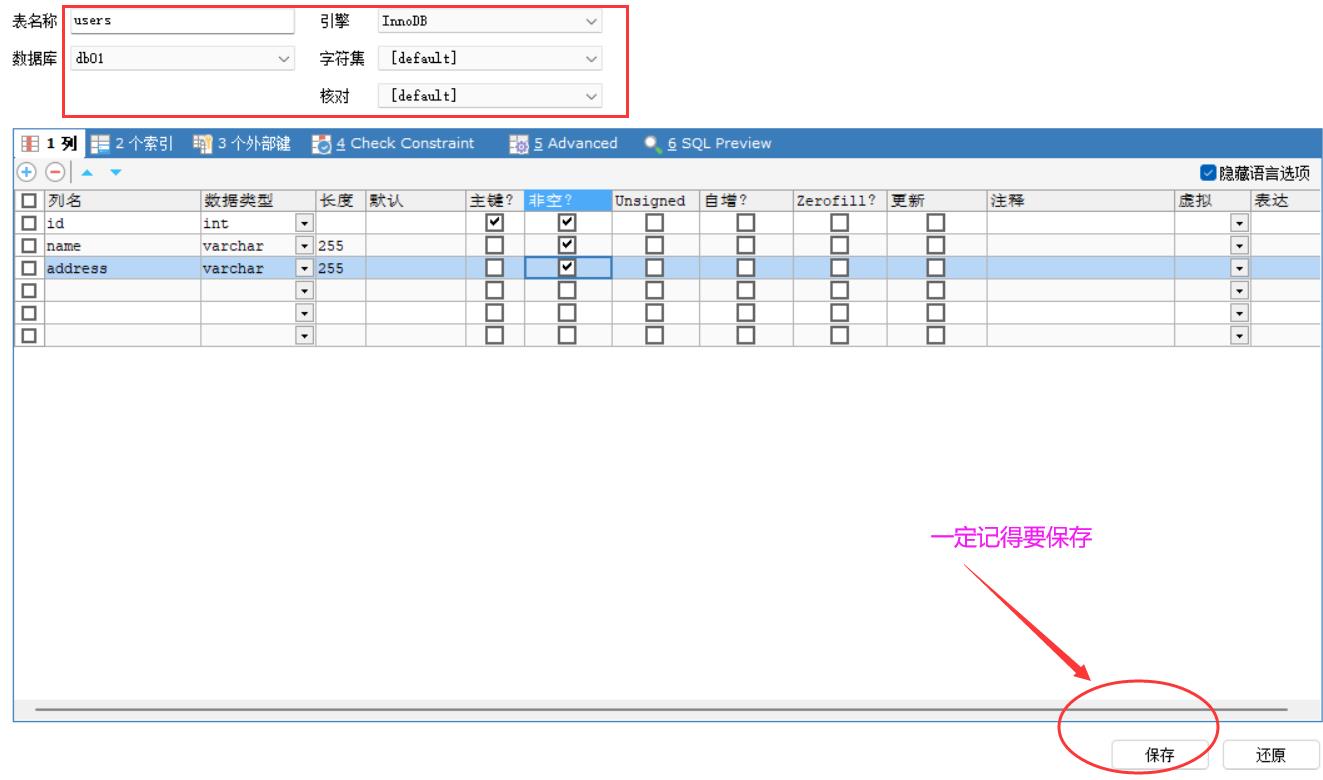
我们右键新建的表,点击打开表,就可以对内容进行修改。
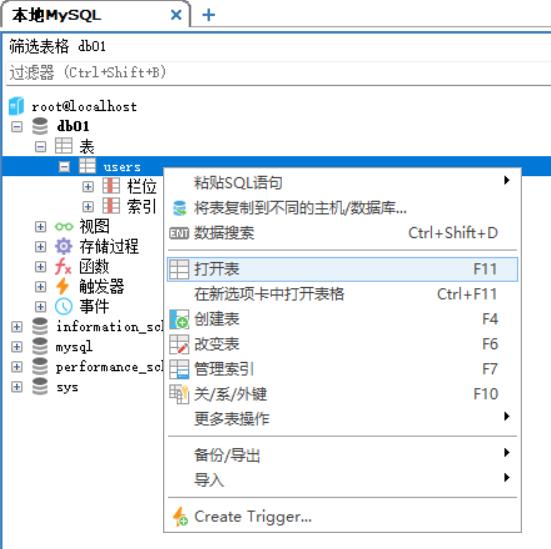

使用图形化界面也可以执行SQL语句,我们也可以查询执行过的操作的SQL语句。
我们使用ctrl+t,就可以创建一个新的查询编辑器。
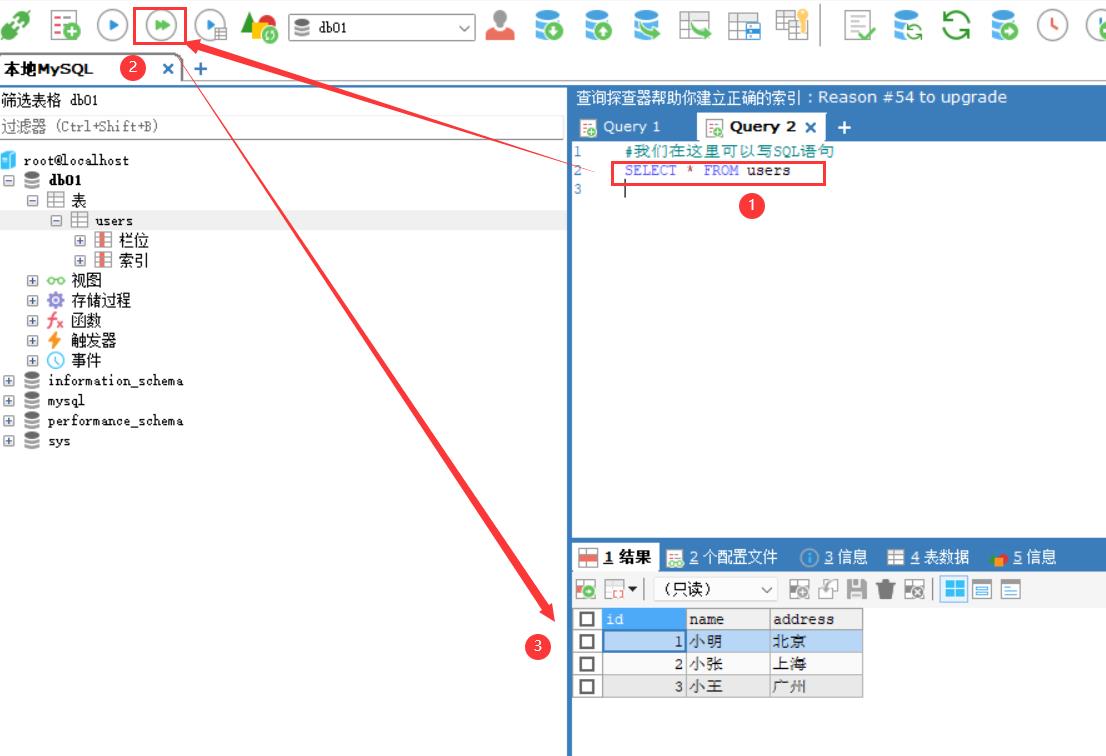
我们可以查询操作的历史记录,方便我们学习SQL指令。
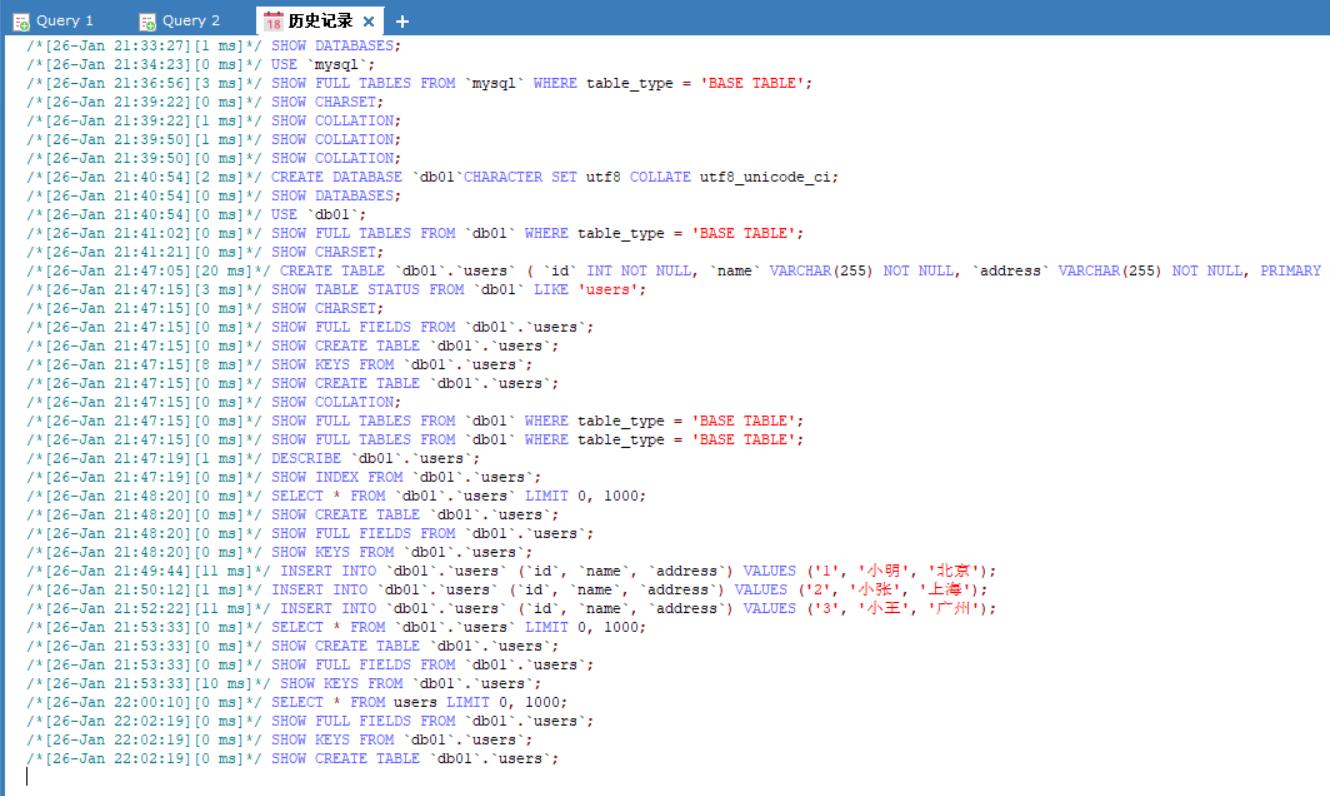
MySQL基本所需环境就此我们已经安装完毕了,后面我会以SQLyog作为主要使用软件。文中若有错误,欢迎在评论区留言。
以上是关于Android 连接 MySQL 数据库教程的主要内容,如果未能解决你的问题,请参考以下文章